Comment réparer Steam ne télécharge pas de jeux
Publié: 2021-09-01
Steam est une excellente plate-forme où vous pouvez télécharger et jouer à des millions de jeux, sans aucune limite. Le client Steam reçoit une mise à jour périodiquement. Chaque jeu sur Steam est divisé en plusieurs fragments d'une taille d'environ 1 Mo. Le manifeste derrière le jeu vous permet d'assembler ces pièces, chaque fois que nécessaire, à partir de la base de données Steam. Lorsqu'un jeu reçoit une mise à jour, Steam l'analyse et assemble les pièces en conséquence. Cependant, vous pouvez rencontrer la mise à jour de Steam bloquée à 0 octet par seconde lorsque Steam arrête de décompresser et d'organiser ces fichiers, pendant le processus de téléchargement. Lisez ci-dessous pour savoir comment résoudre le problème de Steam qui ne télécharge pas les jeux sur les systèmes Windows 10.

Contenu
- Comment réparer Steam ne télécharge pas de jeux
- Méthode 1 : Modifier la région de téléchargement
- Méthode 2 : Effacer le cache Steam
- Méthode 3 : vider le cache DNS
- Méthode 4 : exécuter des analyses SFC et DISM
- Méthode 5 : Réinitialisez votre configuration réseau
- Méthode 6 : définir les paramètres proxy sur automatique
- Méthode 7 : vérifier l'intégrité des fichiers du jeu
- Méthode 8 : Exécutez Steam en tant qu'administrateur
- Méthode 9 : Résoudre les interférences antivirus tierces (le cas échéant)
- Méthode 10 : Désactiver DeepGuard - F-Secure Internet Security (le cas échéant)
- Méthode 11 : Fermer les tâches en arrière-plan
- Méthode 12 : Désactiver temporairement le pare-feu Windows Defender
- Méthode 13 : réinstaller Steam
- Méthode 14 : Effectuez un démarrage propre de Windows
- Problèmes liés à l'erreur de blocage de la mise à jour Steam
Comment réparer Steam ne télécharge pas de jeux
Remarque : ne perturbez pas le processus d'installation et ne vous inquiétez pas de l'utilisation du disque pendant que Steam installe automatiquement les jeux ou les mises à jour des jeux.
Voyons quelles sont les causes possibles de l'apparition de ce problème.
- Connexion réseau : La vitesse de téléchargement dépend souvent de la taille du fichier. Une connexion réseau défectueuse et des paramètres réseau incorrects sur votre système peuvent également contribuer à la lenteur de Steam.
- Région de téléchargement : Steam utilise votre emplacement pour vous permettre d'accéder à des jeux et de les télécharger. En fonction de votre région et de la connectivité réseau, la vitesse de téléchargement peut varier. De plus, la région la plus proche de vous n'est peut-être pas le bon choix en raison du trafic élevé.
- Pare-feu Windows : Il vous demande la permission d'autoriser le fonctionnement des programmes. Mais si vous cliquez sur Refuser, vous ne pourrez pas utiliser toutes ses fonctionnalités.
- Logiciel antivirus tiers : il empêche l'ouverture de programmes potentiellement dangereux sur votre système. Cependant, dans ce cas, il se peut que Steam ne télécharge pas de jeux ou que la mise à jour de Steam soit bloquée à 0 octet, lors de l'établissement d'une passerelle de connexion.
- Problèmes de mise à jour : vous pouvez rencontrer deux messages d'erreur : une erreur s'est produite lors de la mise à jour de [jeu] et une erreur s'est produite lors de l'installation de [jeu]. Chaque fois que vous mettez à jour ou installez un jeu, les fichiers ont besoin d'une autorisation d'écriture pour se mettre à jour correctement. Alors, actualisez les fichiers de la bibliothèque et réparez le dossier du jeu.
- Problèmes avec les fichiers locaux : Il est essentiel de vérifier l'intégrité des fichiers de jeu et du cache du jeu pour éviter une erreur de blocage de la mise à jour Steam.
- Protection DeepGuard : DeepGuard est un service cloud de confiance qui garantit que vous n'utilisez que des applications et des programmes sûrs dans votre système et protège ainsi votre appareil contre les attaques de virus et de logiciels malveillants nuisibles. Cependant, cela peut déclencher un problème de blocage de la mise à jour Steam.
- Exécution de tâches en arrière-plan : ces tâches augmentent l'utilisation du processeur et de la mémoire, et les performances du système peuvent être affectées. La fermeture des tâches en arrière-plan est la façon dont vous pouvez résoudre le problème de Steam qui ne télécharge pas les jeux.
- Mauvaise installation de Steam : Lorsque les fichiers et les dossiers de données sont corrompus, une erreur de blocage ou de non téléchargement de la mise à jour de Steam est déclenchée. Assurez-vous qu'il n'y a pas de fichiers manquants ou de fichiers corrompus.
Méthode 1 : Modifier la région de téléchargement
Lorsque vous téléchargez des jeux Steam, votre emplacement et votre région sont surveillés. Parfois, une mauvaise région peut être attribuée et un problème de téléchargement de jeux par Steam peut survenir. Il existe plusieurs serveurs Steam à travers le monde pour faciliter le fonctionnement efficace de l'application. La règle de base est que plus la région est proche de votre emplacement réel, plus la vitesse de téléchargement est rapide. Suivez les étapes indiquées pour changer de région afin d'accélérer les téléchargements Steam :
1. Lancez l' application Steam sur votre système et sélectionnez Steam dans le coin supérieur gauche de l'écran.
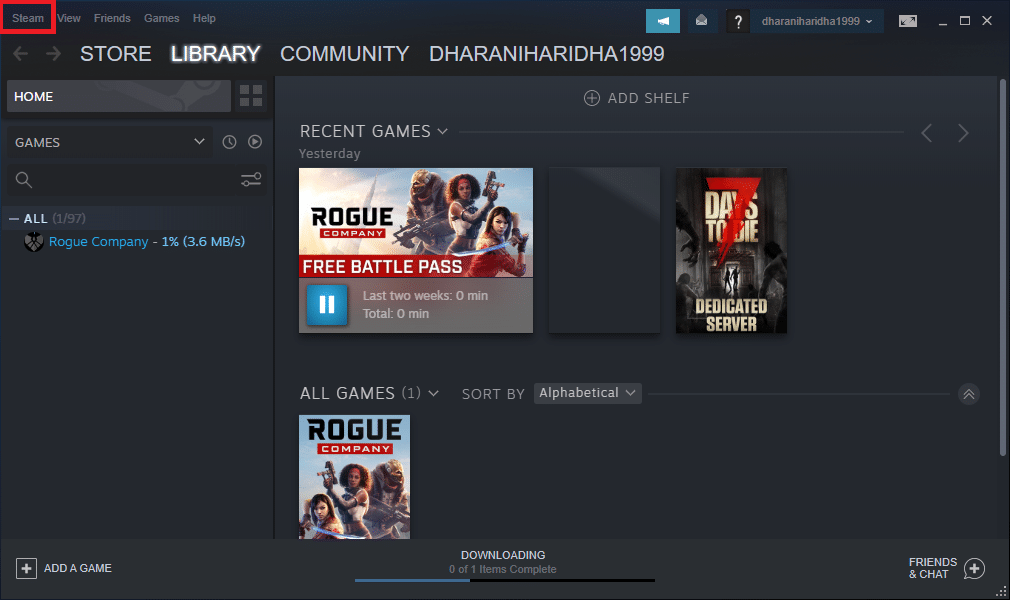
2. Dans le menu déroulant, cliquez sur Paramètres , comme indiqué.
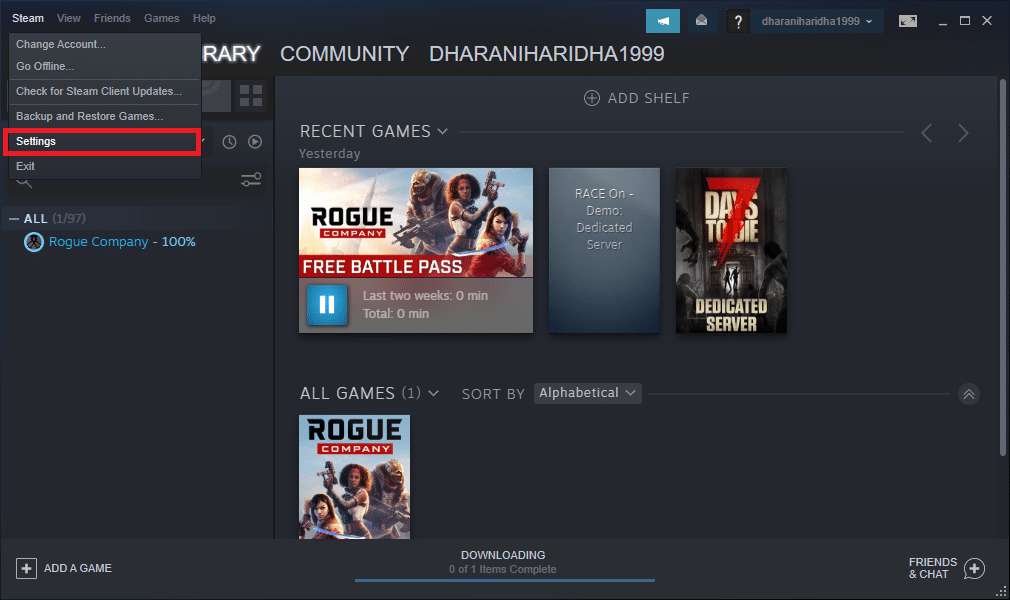
3. Dans la fenêtre Paramètres, accédez au menu Téléchargements .
4. Cliquez sur la section intitulée Télécharger la région pour afficher la liste des serveurs Steam à travers le monde.
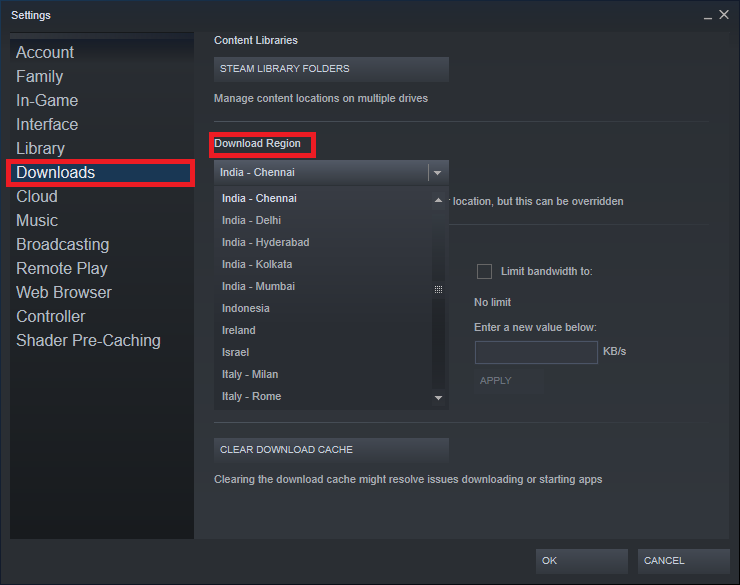
5. Dans la liste des régions, sélectionnez la zone la plus proche de votre emplacement.
6. Vérifiez le panneau Restrictions et assurez-vous :
- Limiter la bande passante à : l' option n'est pas cochée
- Limitez les téléchargements lorsque l'option de diffusion en continu est activée.
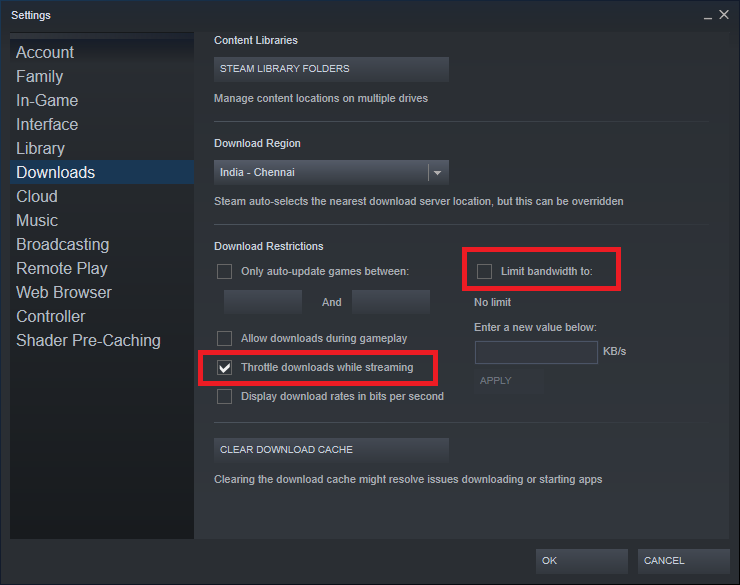
7. Une fois toutes ces modifications effectuées, cliquez sur OK.
Maintenant, la vitesse de téléchargement devrait être plus rapide pour résoudre le problème de Steam qui ne télécharge pas les jeux.
Lisez aussi: Comment afficher les jeux cachés sur Steam
Méthode 2 : Effacer le cache Steam
Méthode 2A : Effacer le cache de téléchargement depuis Steam
Chaque fois que vous téléchargez un jeu dans Steam, des fichiers de cache supplémentaires sont stockés dans votre système. Ils ne servent à rien, mais leur présence ralentit considérablement le processus de téléchargement de Steam. Voici les étapes pour vider le cache de téléchargement dans Steam :
1. Lancez Steam et accédez à Paramètres > Téléchargements comme indiqué dans la Méthode 1 .
2. Cliquez sur l'option EFFACER LE CACHE DE TÉLÉCHARGEMENT , comme illustré ci-dessous.
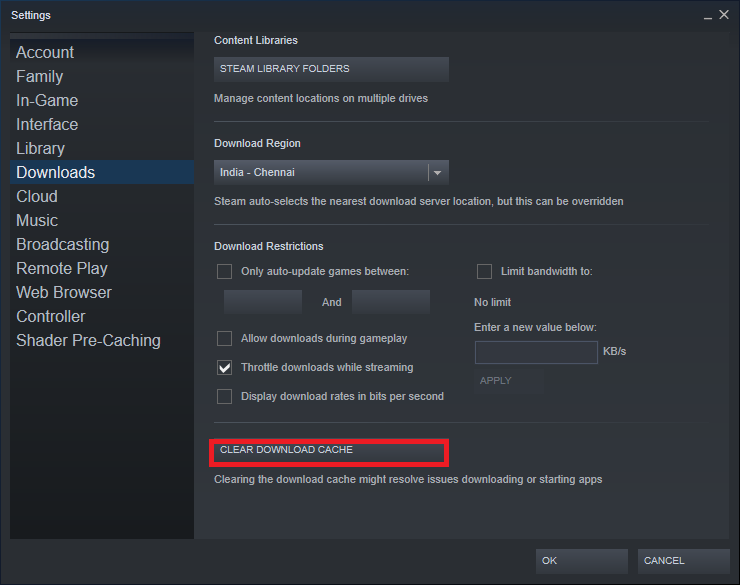
Méthode 2B : supprimer le cache Steam du dossier cache Windows
Suivez les étapes indiquées pour supprimer tous les fichiers de cache relatifs à l'application Steam du dossier de cache dans les systèmes Windows :
1. Cliquez sur la zone de recherche Windows et tapez %appdata% . Ensuite, cliquez sur Ouvrir depuis le volet de droite. Reportez-vous à la photo donnée.
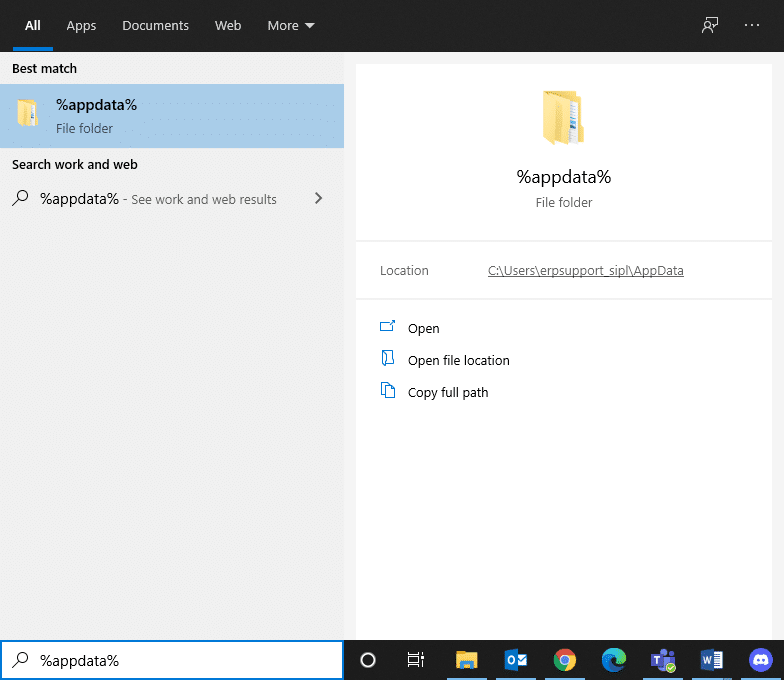
2. Vous serez redirigé vers le dossier AppData Roaming. Recherchez Steam .
3. Maintenant, faites un clic droit dessus et sélectionnez Supprimer , comme indiqué.
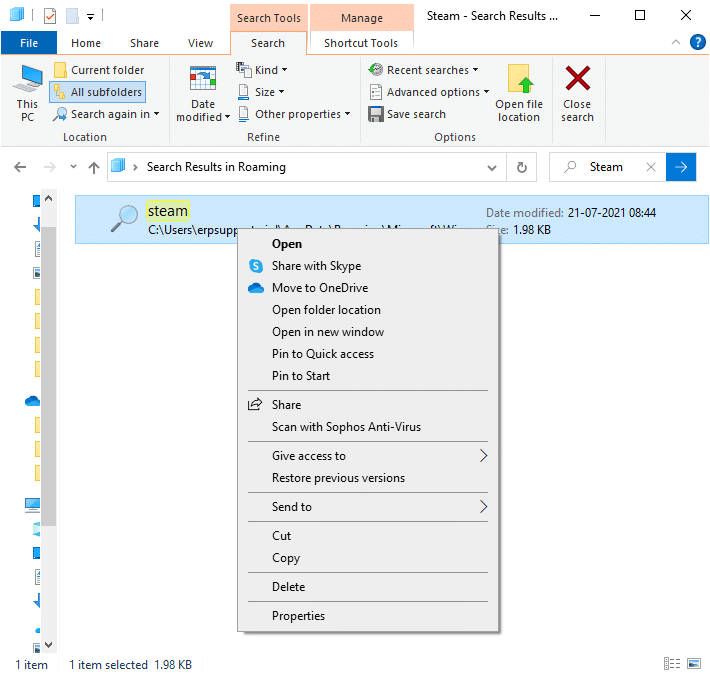
4. Ensuite, cliquez à nouveau sur la zone de recherche Windows et tapez %LocalAppData% cette fois.
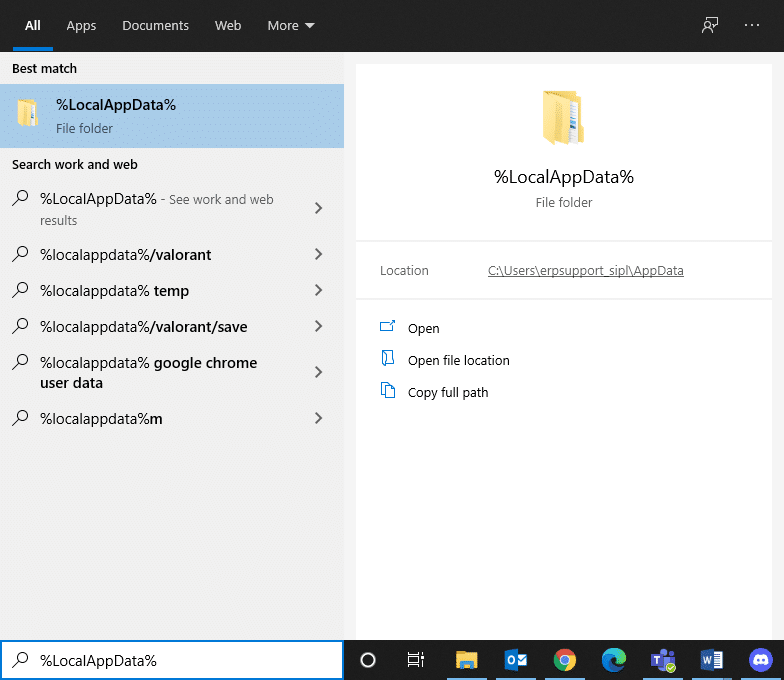
5. Recherchez le dossier Steam dans votre dossier appdata local et supprimez -le également.
6. Redémarrez votre système. Désormais, tous les fichiers de cache Steam seront supprimés de votre ordinateur.
L'effacement du cache de téléchargement peut résoudre les problèmes associés au téléchargement ou au démarrage d'applications, ainsi que résoudre le problème de Steam qui ne télécharge pas les jeux.
Méthode 3 : vider le cache DNS
Votre système est capable de trouver rapidement votre destination Internet, à l'aide du DNS (Domain Name System) qui traduit les adresses de sites Web en adresses IP. Grâce au système de noms de domaine , les gens ont un moyen facile de trouver une adresse Web avec des mots faciles à retenir, par exemple techcult.com.
Les données de cache DNS permettent de contourner la demande adressée à un serveur DNS basé sur Internet en stockant des informations temporaires sur les recherches DNS précédentes . Mais au fil des jours, le cache peut être corrompu et surchargé d'informations inutiles. Cela ralentit les performances de votre système et empêche Steam de télécharger des jeux.
Remarque : le cache DNS est stocké au niveau du système d'exploitation et au niveau du navigateur Web. Par conséquent, même si votre cache DNS local est vide, le cache DNS peut être présent dans le résolveur et doit être supprimé.
Suivez les instructions données pour vider et réinitialiser le cache DNS dans Windows 10 :
1. Dans la barre de recherche Windows , tapez cmd. Lancez l'invite de commande en cliquant sur Exécuter en tant qu'administrateur , comme indiqué.
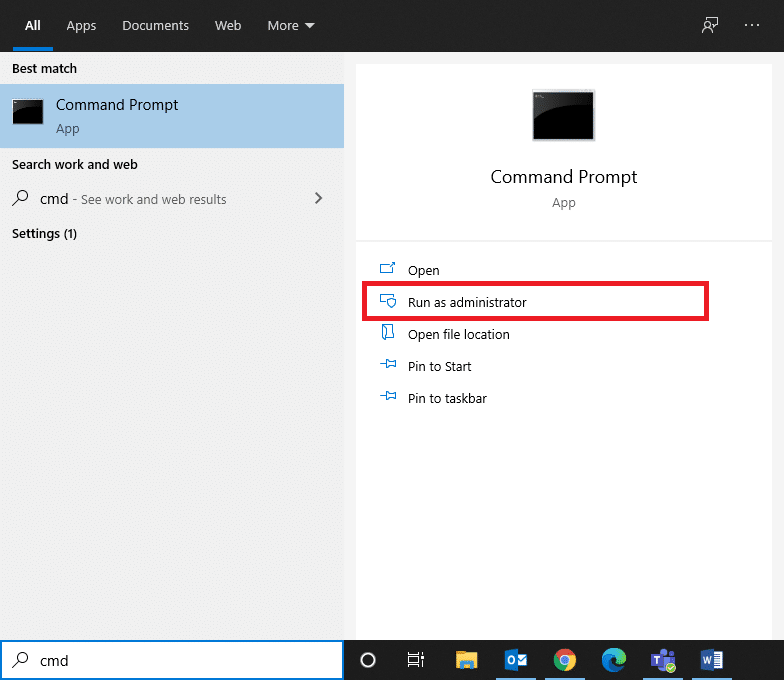
2. Tapez ipconfig /flushdns et appuyez sur Entrée , comme indiqué.

3. Attendez que le processus soit terminé et redémarrez l'ordinateur.
Lisez également: Comment réparer l'erreur de non chargement du magasin Steam
Méthode 4 : exécuter des analyses SFC et DISM
Le vérificateur de fichiers système (SFC) et les analyses de maintenance et de gestion des images de déploiement (DISM) aident à réparer les fichiers corrompus de votre système et à réparer ou remplacer les fichiers requis. Suivez les étapes mentionnées ci-dessous pour exécuter les analyses SFC et DISM :
1. Lancez l'invite de commande en tant qu'administrateur, comme expliqué ci-dessus.
2. Entrez les commandes suivantes, individuellement, et appuyez sur Entrée après chaque commande :
sfc/scannow DISM.exe /Online /Cleanup-image /Scanhealth DISM.exe /Online /Cleanup-image /Restorehealth DISM.exe /Online /Cleanup-image /startcomponentcleanup
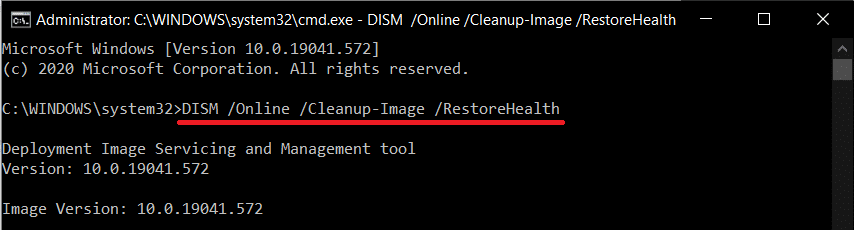
Méthode 5 : Réinitialisez votre configuration réseau
La réinitialisation de votre configuration réseau résoudra plusieurs conflits, notamment la suppression du cache et des données DNS corrompus. Les paramètres réseau seront réinitialisés à leur état par défaut et une nouvelle adresse IP vous sera attribuée par le routeur. Voici comment résoudre le problème de Steam qui ne télécharge pas les jeux en réinitialisant vos paramètres réseau :
1. Lancez l'invite de commande avec des privilèges administratifs, comme indiqué précédemment.
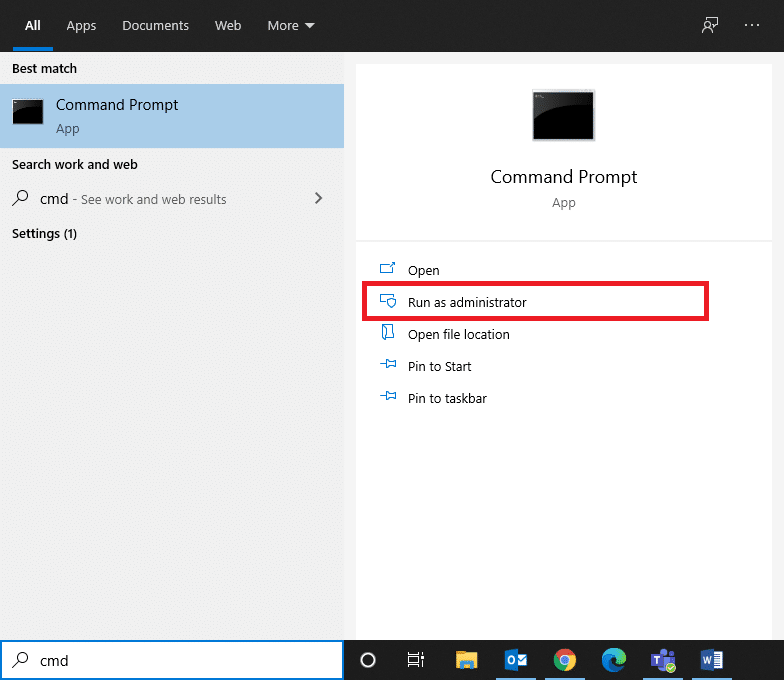
2. Tapez les commandes suivantes, une par une, et appuyez sur Entrée :
réinitialiser netsh winsock netsh int réinitialisation de l'ip ipconfig /release ipconfig /renouveler ipconfig /flushdns
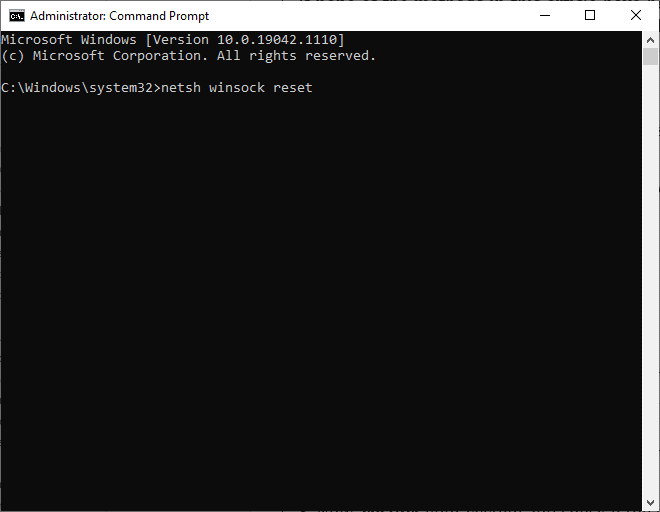
3. Maintenant, redémarrez votre système et vérifiez si le problème de non-téléchargement des jeux par Steam est résolu.
Lisez aussi: Correction de Steam bloqué lors de l'allocation d'espace disque sous Windows
Méthode 6 : définir les paramètres proxy sur automatique
Les paramètres du proxy LAN Windows peuvent parfois contribuer au problème de non-téléchargement des jeux par Steam. Essayez de définir les paramètres Proxy sur Automatique pour corriger l'erreur de blocage de la mise à jour Steam sur l'ordinateur portable/de bureau Windows 10 :
1. Tapez Panneau de configuration dans la barre de recherche Windows et ouvrez-le à partir des résultats de la recherche, comme indiqué.
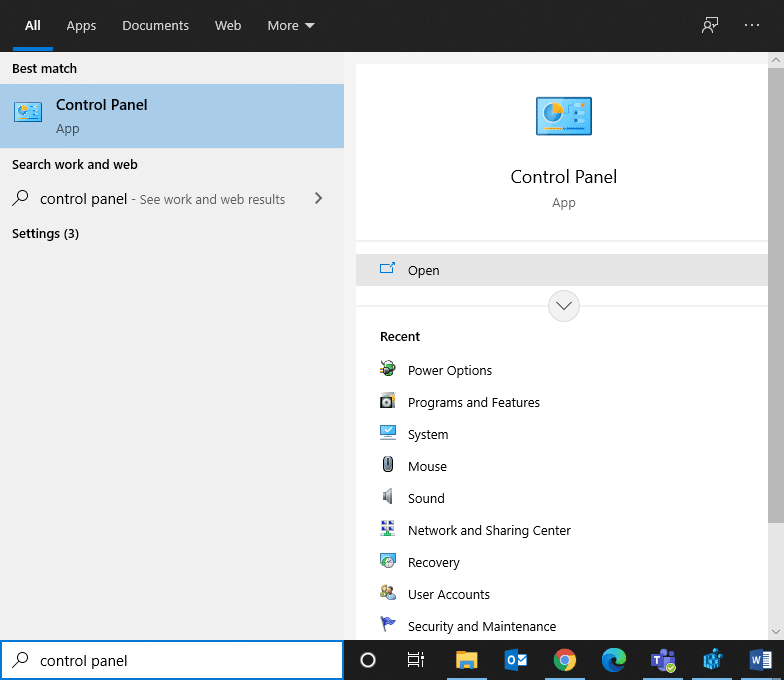
2. Sélectionnez Afficher par > Grandes icônes. Ensuite, cliquez sur Options Internet .
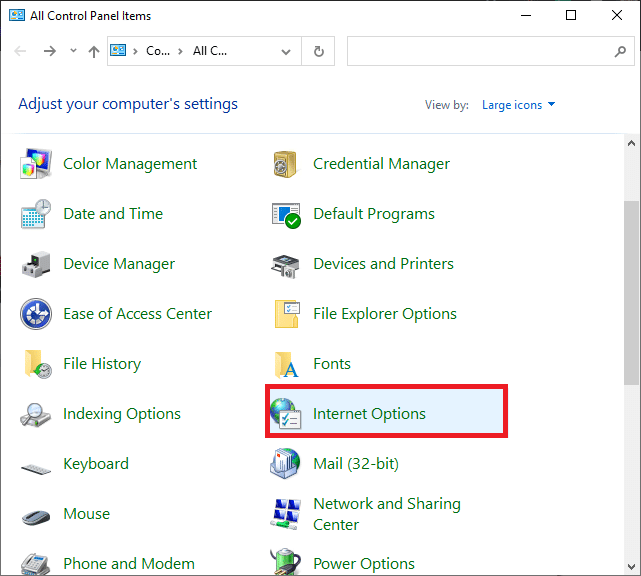
3. Maintenant, passez à l'onglet Connexions et cliquez sur Paramètres LAN , comme illustré ci-dessous.
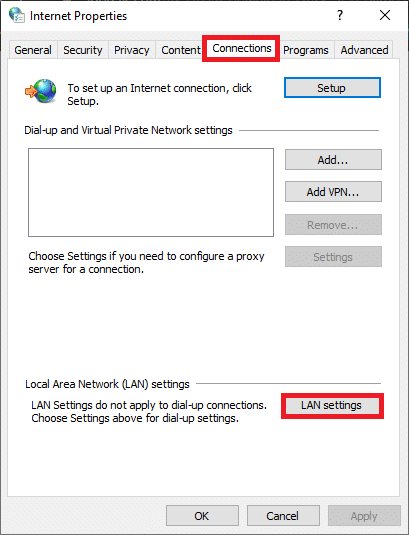
4. Cochez la case marquée Détecter automatiquement les paramètres et cliquez sur OK , comme en surbrillance.
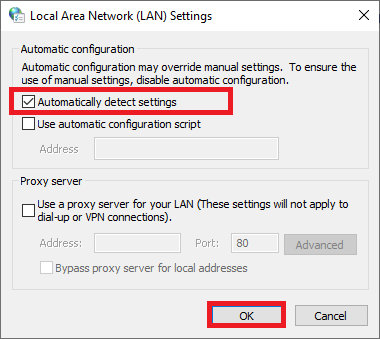

5. Enfin, redémarrez votre système et vérifiez si le problème persiste.
Méthode 7 : vérifier l'intégrité des fichiers du jeu
Assurez-vous toujours de lancer Steam dans sa dernière version pour éviter que Steam ne télécharge pas de problèmes de jeux sur votre système. Pour ce faire, lisez notre article sur Comment vérifier l'intégrité des fichiers de jeu sur Steam.
En plus de vérifier l'intégrité des fichiers du jeu, réparez les dossiers de la bibliothèque, comme indiqué ci-dessous :
1. Accédez à Steam > Paramètres > Téléchargements > Dossiers de la bibliothèque Steam , comme illustré ci-dessous.
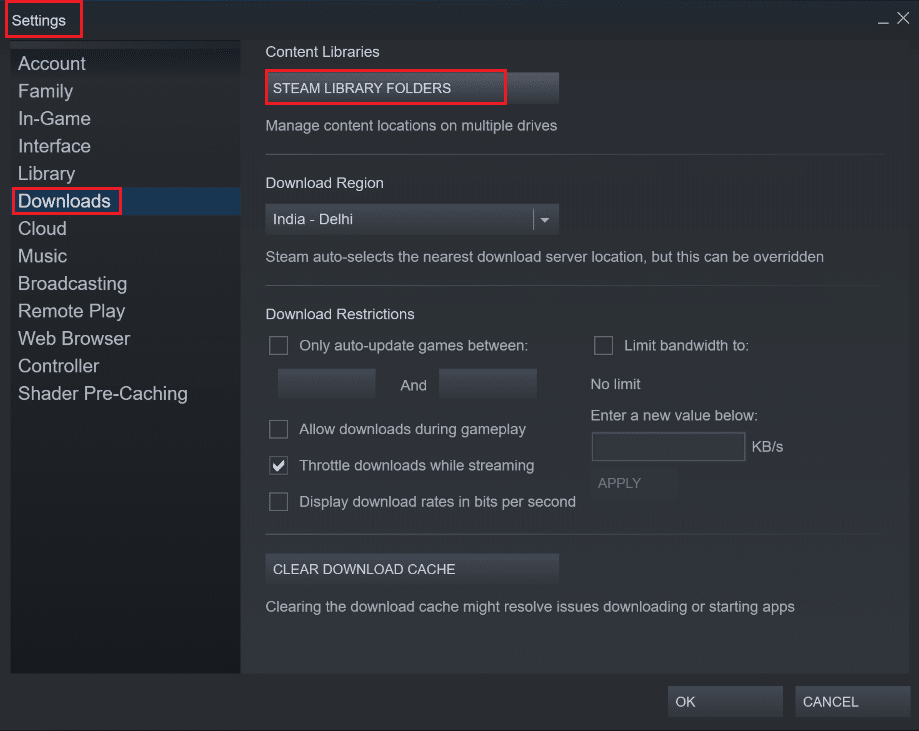
2. Ici, cliquez avec le bouton droit sur le dossier à réparer, puis cliquez sur Réparer le dossier .
3. Maintenant, allez dans Explorateur de fichiers > Steam > Dossier de package .
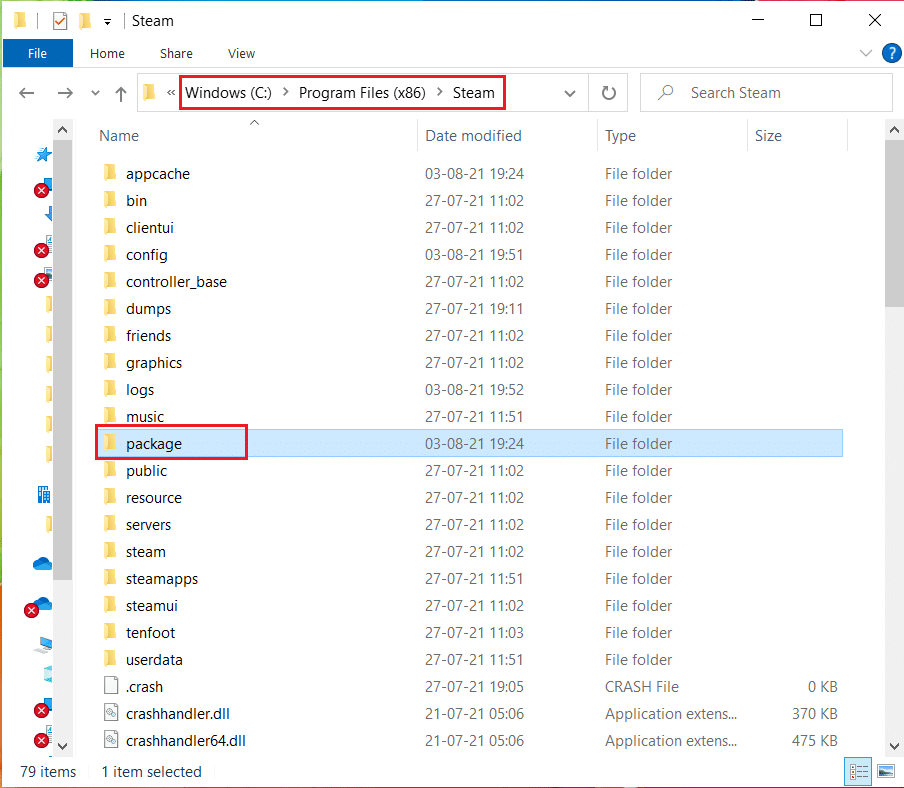
4. Faites un clic droit dessus et supprimez -le.
Méthode 8 : Exécutez Steam en tant qu'administrateur
Peu d'utilisateurs ont suggéré que l'exécution de Steam en tant qu'administrateur pourrait corriger la mise à jour de Steam bloquée à 0 octet par seconde sur Windows 10
1. Faites un clic droit sur le raccourci Steam et cliquez sur Propriétés , comme indiqué.
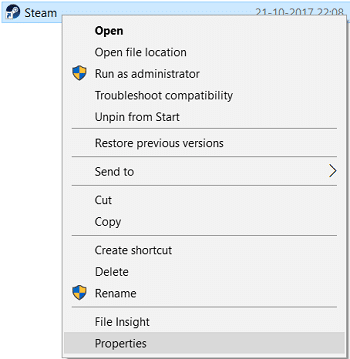
2. Dans la fenêtre Propriétés, passez à l'onglet Compatibilité .
3. Cochez la case intitulée Exécuter ce programme en tant qu'administrateur , comme illustré ci-dessous.
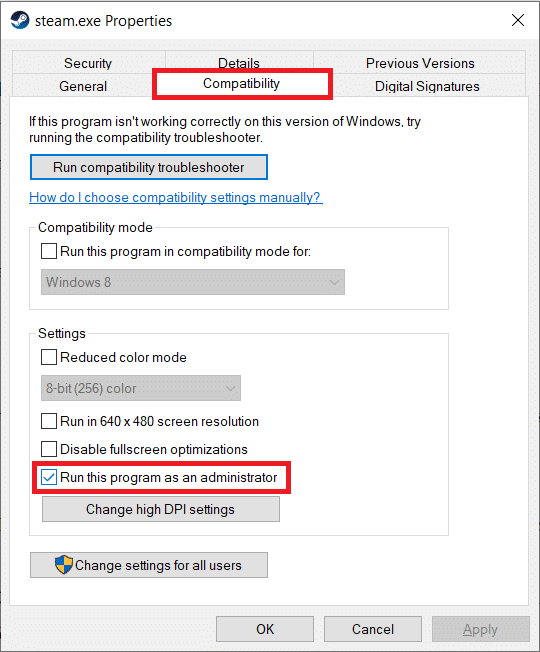
4. Enfin, cliquez sur Appliquer > OK pour enregistrer les modifications.
Méthode 9 : Résoudre les interférences antivirus tierces (le cas échéant)
Certains programmes, y compris ZoneAlarm Firewall, Reason Security, Lavasoft Ad-ware Web Companion, Comcast Constant Guard, Comodo Internet Security, AVG Antivirus, Kaspersky Internet Security, Norton Antivirus, ESET Antivirus, McAfee Antivirus, PCKeeper/MacKeeper, Webroot SecureAnywhere, BitDefender, et ByteFence ont tendance à interférer avec les jeux. Pour résoudre le problème de Steam qui ne télécharge pas les jeux, il est recommandé de désactiver ou de désinstaller le logiciel antivirus tiers de votre système.
Remarque : Les étapes peuvent varier selon le programme antivirus que vous utilisez. Ici, le programme Avast Free Antivirus a été pris comme exemple.
Suivez les étapes ci-dessous pour désactiver temporairement Avast :
1. Faites un clic droit sur l' icône Avast dans la barre des tâches .
2. Cliquez sur l'option de contrôle des boucliers Avast et choisissez l'une de celles-ci, selon votre convenance :
- Désactiver pendant 10 minutes
- Désactiver pendant 1 heure
- Désactiver jusqu'au redémarrage de l'ordinateur
- Désactiver définitivement
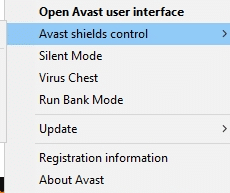
Si cela ne résout pas le problème de blocage ou de téléchargement de la mise à jour Steam, vous devez la désinstaller comme suit :
3. Lancez le Panneau de configuration comme précédemment et sélectionnez Programmes et fonctionnalités .
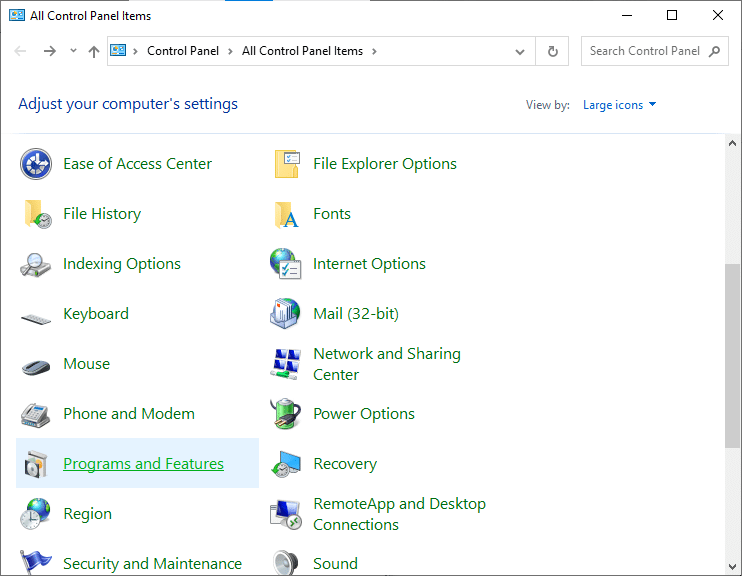
4. Sélectionnez Avast Free Antivirus et cliquez sur Désinstaller , comme indiqué ci-dessous.
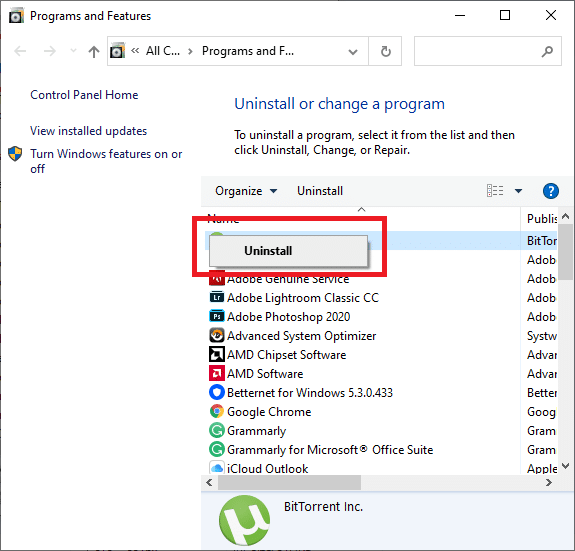
5. Continuez en cliquant sur Oui dans l'invite de confirmation.
6. Redémarrez votre système pour confirmer que ledit problème est résolu.
Remarque : Cette méthode sera bénéfique pour désinstaller définitivement tout programme antivirus ou application défectueuse de votre système.
Lisez aussi: Comment diffuser des jeux Origin sur Steam
Méthode 10 : Désactiver DeepGuard - F-Secure Internet Security (le cas échéant)
DeepGuard surveille la sécurité d'une application en gardant un œil sur le comportement de l'application. Il empêche les applications nuisibles d'accéder au réseau tout en protégeant votre système des programmes qui tentent de modifier les fonctions et les paramètres de votre système. Cependant, certaines fonctionnalités de F-Secure Internet Security peuvent interférer avec les programmes Steam et déclencher des erreurs de blocage ou de non téléchargement de la mise à jour Steam. Voici quelques étapes simples pour désactiver la fonctionnalité DeepGuard de F-Secure Internet Security :
1. Lancez F-Secure Internet Security sur votre PC Windows.
2. Sélectionnez l'icône Sécurité informatique , comme indiqué.
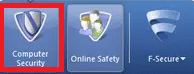
3. Ensuite, allez dans Paramètres > Ordinateur .
4. Ici, cliquez sur DeepGuard et désélectionnez l'option Activer DeepGuard .
5. Enfin, fermez la fenêtre et quittez l'application.
Vous avez désactivé la fonction DeepGuard de F-Secure Internet Security. En conséquence, le problème de Steam qui ne télécharge pas 0 octet devrait être résolu maintenant.
Méthode 11 : Fermer les tâches en arrière-plan
Comme indiqué précédemment, les applications exécutées en arrière-plan utilisent inutilement les ressources système. Suivez les étapes ci-dessous pour fermer les processus en arrière-plan et résoudre le problème de Steam qui ne télécharge pas les jeux :
1. Lancez le Gestionnaire des tâches en cliquant avec le bouton droit sur un espace vide dans la barre des tâches .
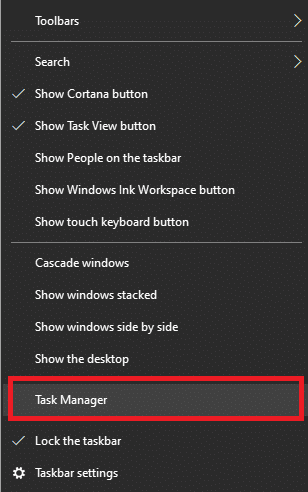
2. Sous l'onglet Processus , recherchez et sélectionnez les tâches qui ne sont pas requises.
Remarque : sélectionnez uniquement des programmes tiers et évitez de sélectionner des processus Windows et Microsoft.
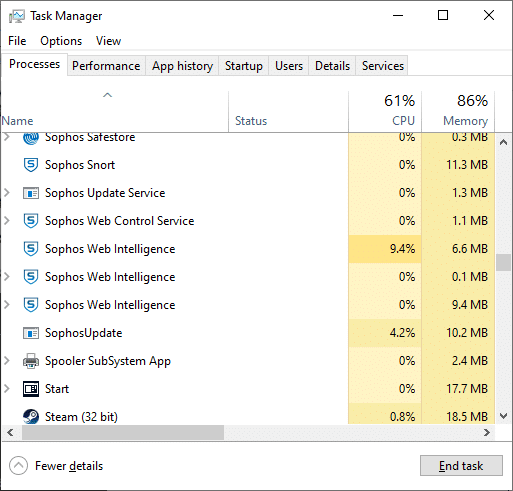
3. Cliquez sur Fin de tâche en bas de l'écran et redémarrez le système.
Méthode 12 : Désactiver temporairement le pare-feu Windows Defender
Certains utilisateurs ont signalé des conflits avec le pare-feu Windows Defender et l'erreur de blocage de la mise à jour Steam a disparu une fois désactivée. Vous pouvez également l'essayer, puis l'activer une fois le processus de téléchargement terminé.
1. Lancez le Panneau de configuration et sélectionnez Système et sécurité , comme illustré ci-dessous.
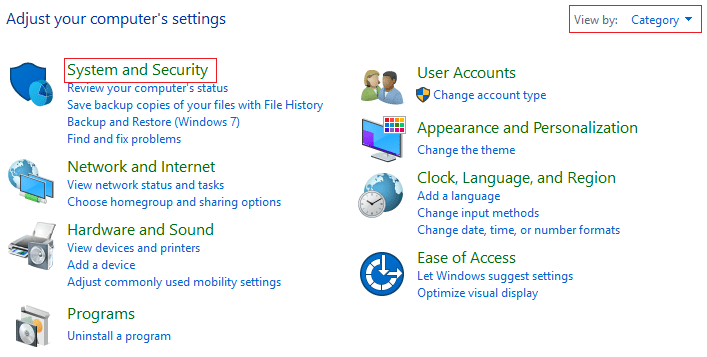
2. Maintenant, cliquez sur Pare-feu Windows Defender.
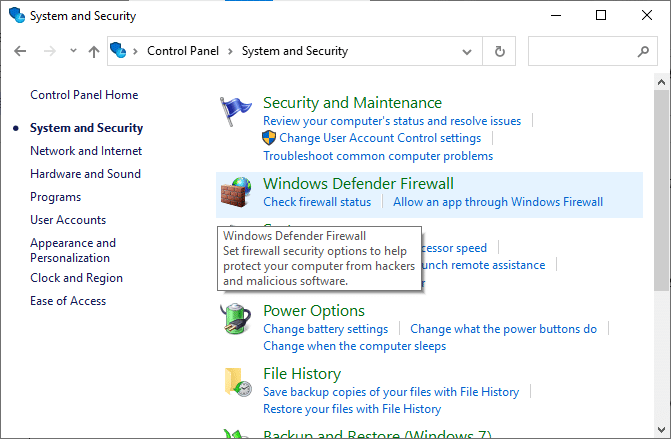
3. Cliquez sur l'option Activer ou désactiver le pare-feu Windows Defender dans le menu de gauche.
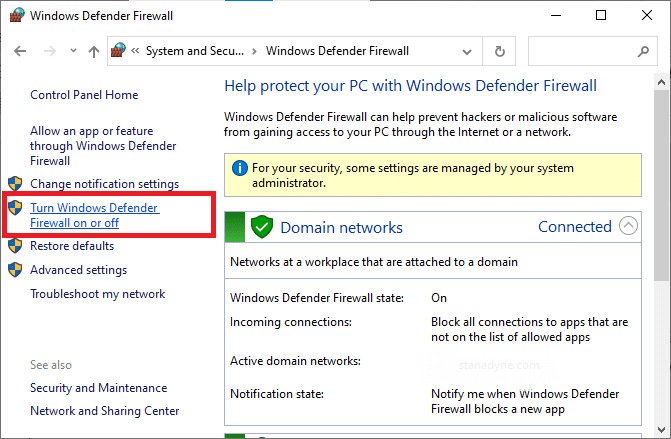
4. Cochez toutes les cases intitulées Option Désactiver le pare-feu Windows Defender (non recommandé) .
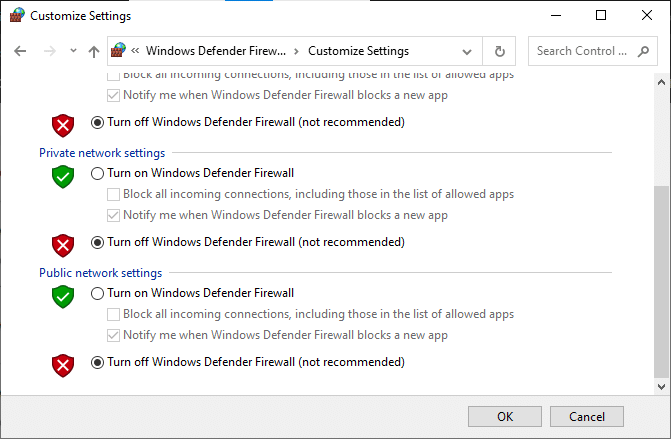
5. Redémarrez votre système et terminez le processus de téléchargement.
Remarque : Pensez à activer le pare-feu une fois ladite mise à jour effectuée.
Lisez aussi: Fix Steam a du mal à se connecter aux serveurs
Méthode 13 : réinstaller Steam
Tous les problèmes courants associés à un logiciel peuvent être résolus lorsque vous désinstallez entièrement l'application de votre système et que vous l'installez à nouveau. Voici comment implémenter la même chose :
1. Accédez à la recherche Windows et tapez Applications . Cliquez sur Applications et fonctionnalités , comme indiqué.
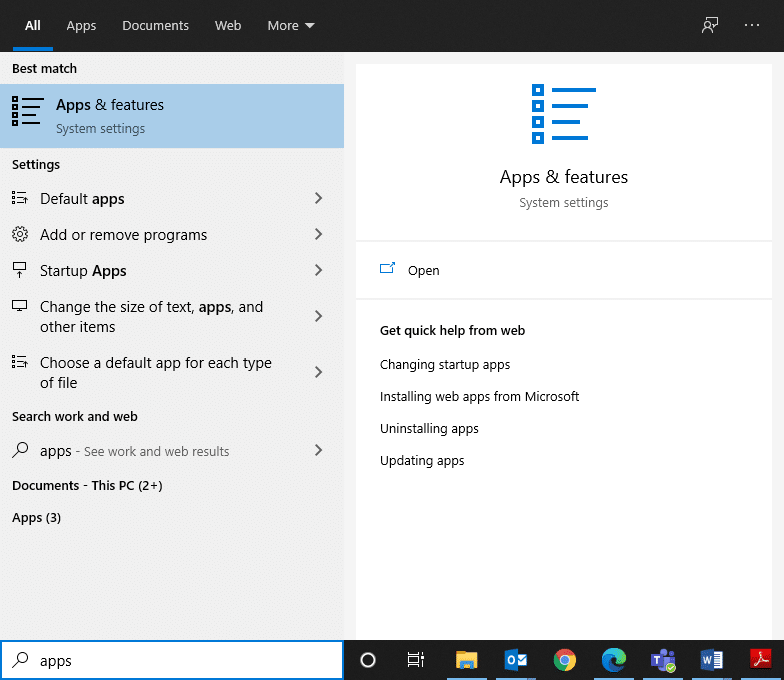
2. Recherchez Steam dans la zone de liste Rechercher .
3. Cliquez sur l'option Désinstaller pour le supprimer de votre PC.
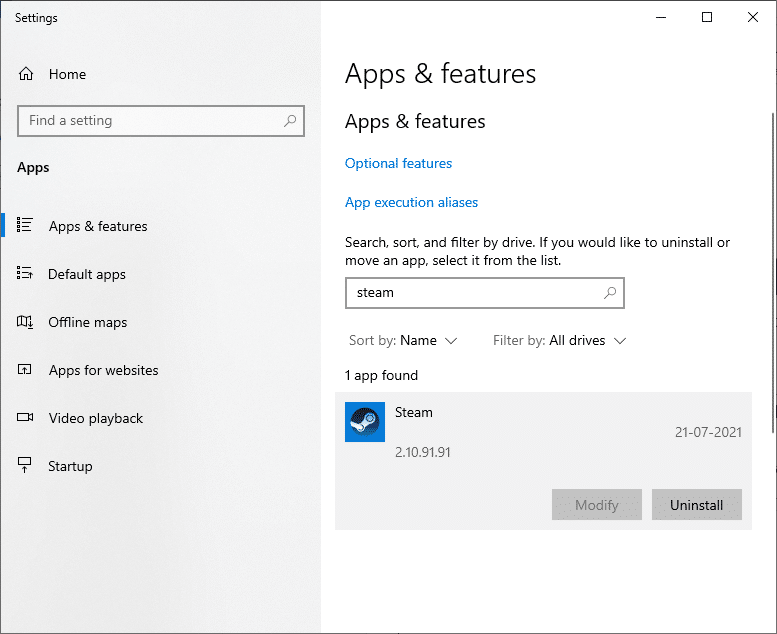
4. Ouvrez le lien donné pour télécharger et installer Steam sur votre système.
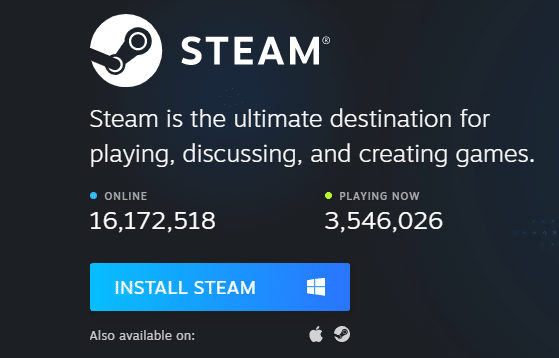
5. Allez dans Mes téléchargements et double-cliquez sur SteamSetup pour l'ouvrir.
6. Cliquez sur le bouton Suivant jusqu'à ce que vous voyiez l'emplacement d'installation à l'écran.
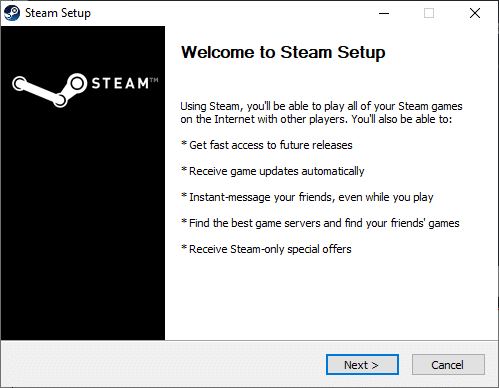
7. Maintenant, choisissez le dossier de destination en utilisant l'option Parcourir… et cliquez sur Installer .
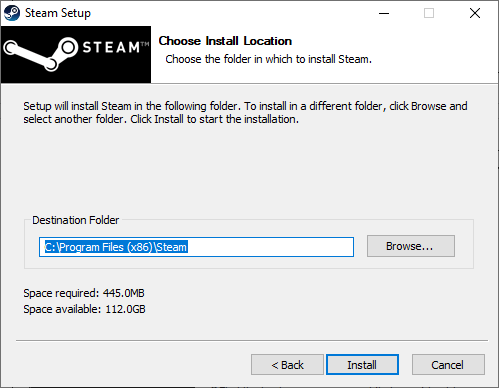
8. Attendez que l'installation soit terminée et cliquez sur Terminer .
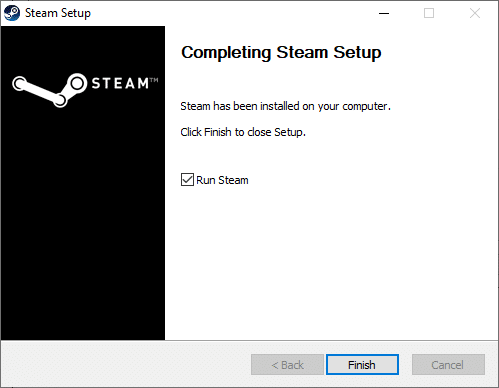
9. Attendez que tous les packages Steam soient installés sur votre système.
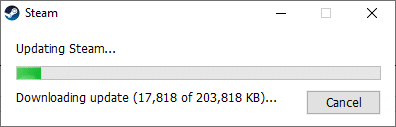
Méthode 14 : Effectuez un démarrage propre de Windows
Les problèmes concernant la mise à jour Steam bloquée ou non téléchargée peuvent être résolus par un démarrage propre de tous les services et fichiers essentiels de votre système Windows 10, comme expliqué dans cette méthode.
Remarque : Assurez-vous de vous connecter en tant qu'administrateur pour effectuer un démarrage minimal de Windows.
1. Lancez la boîte de dialogue Exécuter en appuyant simultanément sur les touches Windows + R.
2. Après avoir tapé la commande msconfig , cliquez sur le bouton OK .
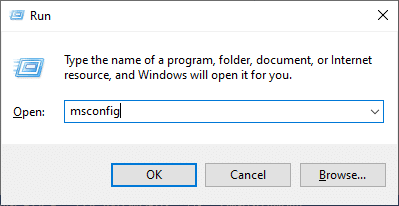
3. La fenêtre de configuration du système s'affiche. Passez à l'onglet Services .
4. Cochez la case à côté de Masquer tous les services Microsoft et cliquez sur Désactiver tout, comme indiqué en surbrillance.
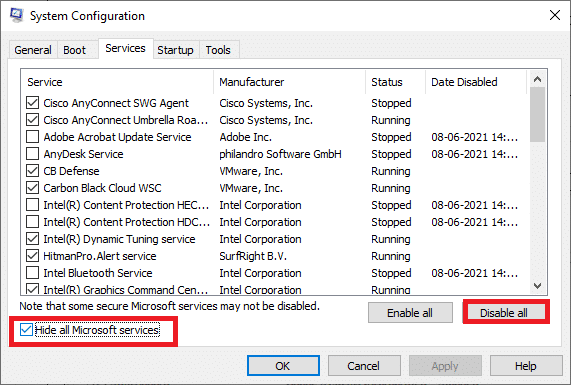
5. Passez à l' onglet Démarrage et cliquez sur le lien pour ouvrir le gestionnaire de tâches comme illustré ci-dessous.
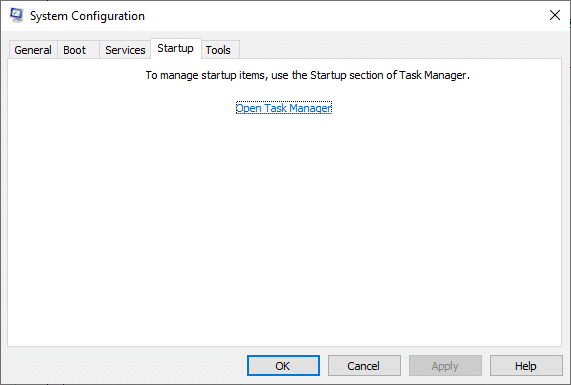
6. Désactivez les tâches inutiles à partir de l'onglet Démarrage .
7. Quittez la fenêtre Gestionnaire des tâches et configuration du système et redémarrez votre ordinateur.
Problèmes liés à l'erreur de blocage de la mise à jour Steam
Voici quelques problèmes qui peuvent être résolus en utilisant les méthodes décrites dans cet article.
- Mise à jour Steam bloquée à 100 : ce problème se produit de temps en temps et peut être résolu en redémarrant votre ordinateur ou en vidant le cache de téléchargement.
- Mise à jour Steam bloquée lors de la pré-allocation : Steam s'assure toujours qu'il y a suffisamment d'espace pour installer et télécharger des jeux sur votre PC. C'est ce qu'on appelle la pré-allocation. Vous ferez face à cette erreur lorsque vous n'avez pas assez d'espace dans votre système. Ainsi, il est conseillé de libérer de l'espace sur le périphérique de stockage.
- Steam bloqué lors de la mise à jour des informations Steam : Lorsque vous mettez à jour les jeux Steam ou l'application Steam, vous pouvez être bloqué. Utilisez les méthodes décrites dans cet article pour obtenir une solution.
- Steam bloqué dans la boucle de mise à jour : vous pouvez résoudre ce problème en réinstallant Steam.
- Téléchargement Steam bloqué : vérifiez votre connexion Internet et désactivez le pare-feu pour corriger cette erreur.
- Mise à jour de Steam en extrayant le package : Après un processus de mise à jour, vous devez extraire les fichiers du package manifeste et les exécuter de manière appropriée. Si vous êtes bloqué, réessayez avec les privilèges administratifs.
Conseillé:
- 5 façons de résoudre le problème de Steam Thinks Game is Running
- Correction du Steam Workshop ne téléchargeant pas les mods
- Comment utiliser les émoticônes sur Windows 10
- Comment activer ou désactiver le verrouillage numérique sur Windows 10
Nous espérons que ce guide vous a été utile et que vous avez pu résoudre Steam qui ne télécharge pas de jeux et des problèmes similaires sur votre appareil. Faites-nous savoir quelle méthode a le mieux fonctionné pour vous. De plus, si vous avez des questions / commentaires concernant cet article, n'hésitez pas à les déposer dans la section des commentaires.
